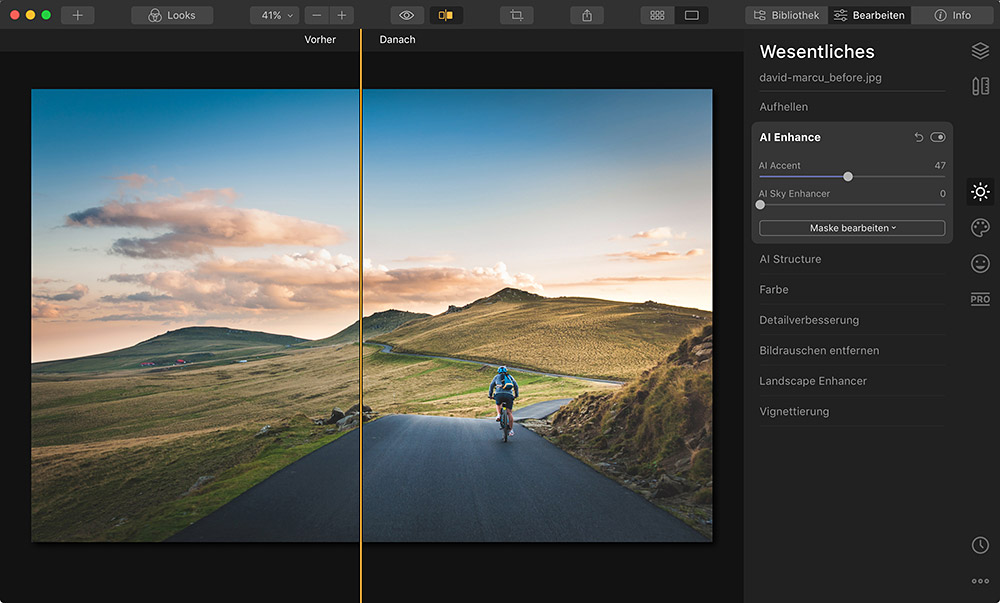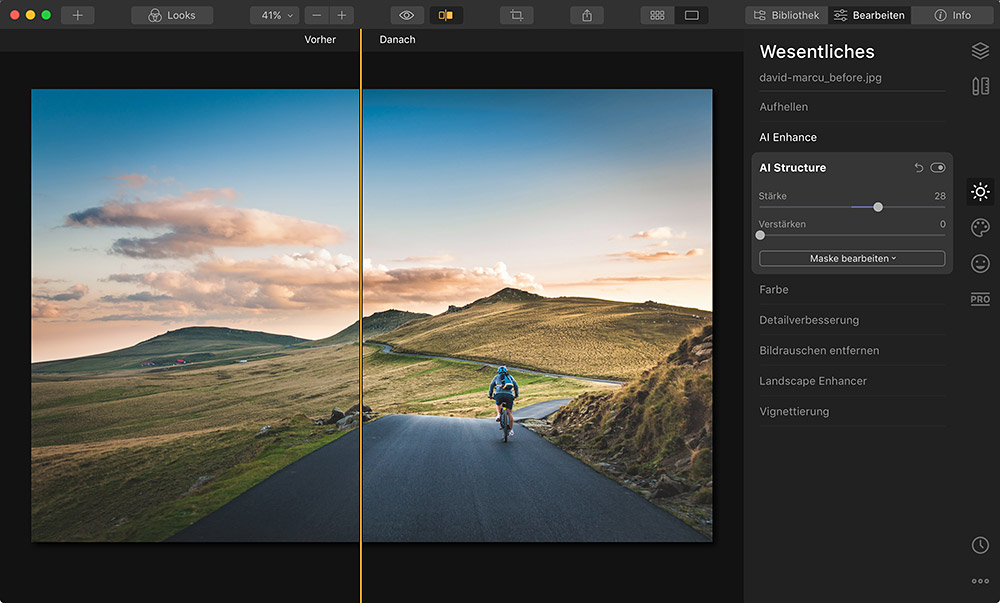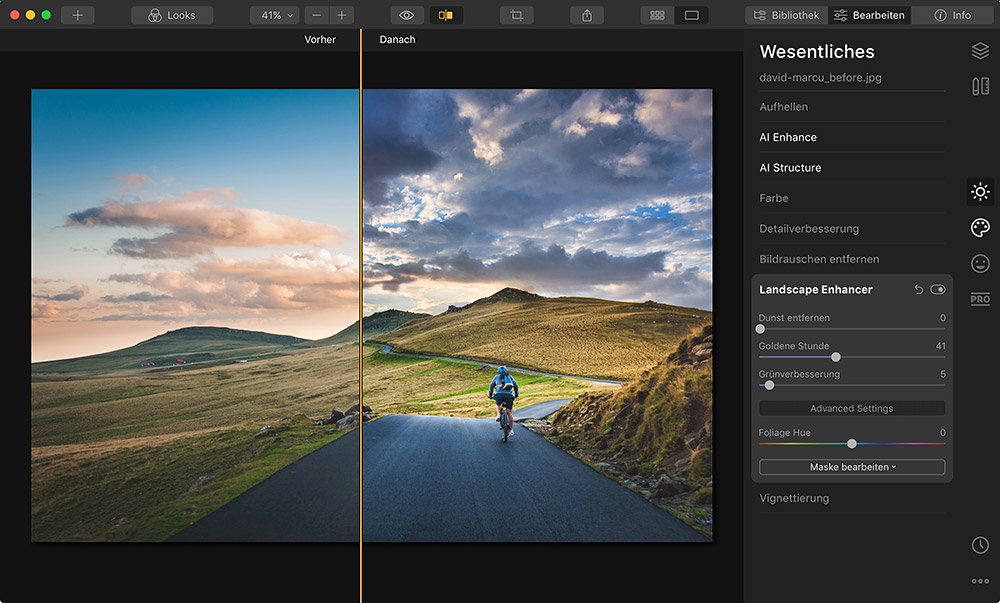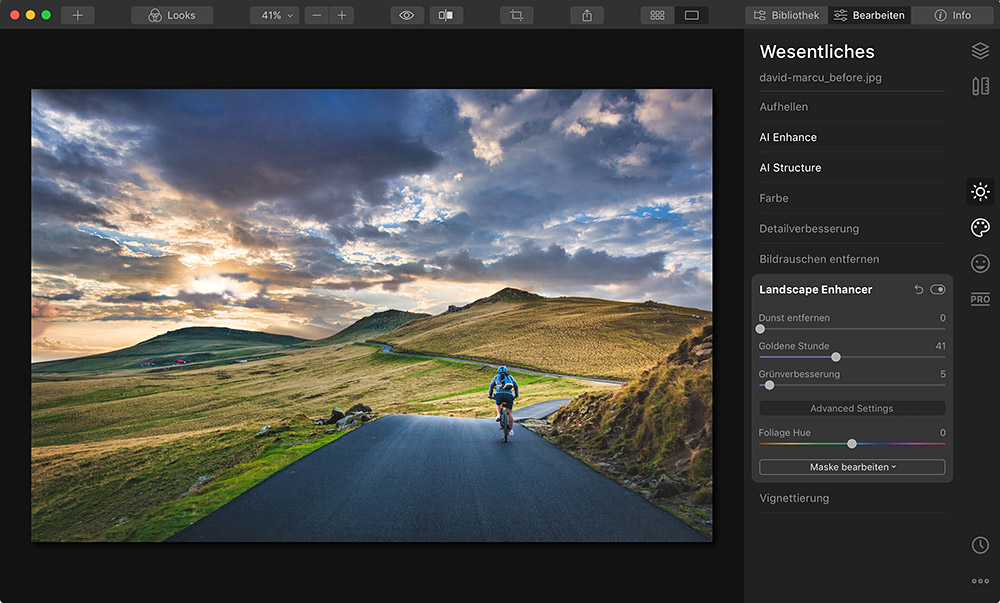
Faszinierende Landschaften sind ein beliebtes Fotomotiv. Manchmal fehlt ihnen Tiefe und Struktur und manchmal passt das Wetter einfach nicht.
In unserem Gastbeitrag zeigen René Ledrado und Elke Bungeroth, wie man in nur vier Schritten mit Hilfe von Luminar einer Aufnahme zur Goldenen Stunde deutlich mehr Dramatik verleiht.
Dramatische Aufnahmen zur Goldenen Stunde – Luminar-Kurzworkshop zur Landschaftsfotografie
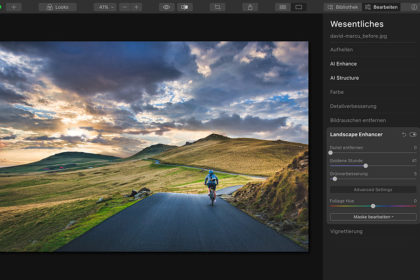
Luminar-Workshop Landschaft: Dramatische Aufnahmen zur Goldenen Stunde mit vier Basis-Tools
Faszinierende Landschaften sind ein beliebtes Fotomotiv. Manchmal fehlt ihnen Tiefe und Struktur und manchmal passt das Wetter einfach nicht. Mit Hilfe von Luminar lassen sich solche Fotos schnell und einfach “aufpeppen”.
Schritt 1: Mit dem Tool AI Enhance die Grundeinstellungen deines Bildes vornehmen
Bei fast jedem Bild solltest du die grundlegenden Einstellungen wie Tiefen, Lichter, Kontrast, Sättigung, Belichtung einregeln. Das KI-Tool AI Enhance ist dabei eine große Hilfe, denn es erkennt diese Einstellungen und nimmt sie intelligent vor.
Klicke das Tool-Tab > Wesentliches (Sonne) und anschließend das Tool > AI Enhance.
Schiebe den Regler > Accent AI nach rechts.
Das Tool erkennt Personen im Bild und wendet Anpassungen selektiv an. Der Hintergrund deines Bildes wird akzentuiert, die Person selbst bleibt unangetastet.
Schritt 2: Mit dem Tool > AI Structure die Textur und Klarheit erhöhen
Gute Landschaftsaufnahmen brauchen Strukturen, um dem Betrachter einen Eindruck von Bildtiefe und Weite zu vermitteln.
Das AI Structure-Tool eignet sich hervorragend zur Erhöhung des Dynamikbereichs und zur Verbesserung von Textur und Klarheit. Dabei fügt er kein Rauschen, Halos oder andere Artefakte hinzu.
Klicke auf das Tool > AI Structure. Es befindet sich auch im Tool-Tab > Wesentliches. Gerade wenn du deine Bilder ohne Motivprogramme der Kamera fotografierst wird dieses Tool dein Bild verbessern.
Bewege den Regler > Stärke nach rechts, bis du zufrieden bist. Luminar 4 identifiziert automatisch Objekte (einschließlich Personen und Gesichter, Wolken, Wasser, Gebäude und mehr) und verbessert sie auf intelligente, inhaltsbewusste Weise.
Schritt 3: Mit dem Tool > AI Sky Replacement einen dramatischen Himmel einfügen
Zur richtigen Zeit am richtigen Ort, aber der Himmel spielt nicht mit, jeder Landschaftsfotograf kennt das. Mit dem AI Sky Replacement-Tool in Luminar 4 kannst du auch als Anfänger den Himmel in deinem Bild ersetzen. Denn das Tool arbeitet intelligent und ersetzt den Himmel sogar zwischen Blättern und Ästen detailgenau. Es verändert nicht nur den Himmel – es beleuchtet das gesamte Foto neu und passt die gesamte Farbgebung an.. So werden die Belichtung und die Farben beider Bilder aufeinander abgestimmt.
Wechsle zum Tool-Tab > Kreativ (Palette) und klicke dort auf das Tool > AI Sky Replacement.
Klicke auf die Schaltfläche > Himmelsauswahl und wähle dort einen Himmel, der zur Lichtrichtung und Brennweite deines Bildes passt.
> Himmel verblenden regelt die Weichheit des Übergangs am Horizont. Du kannst mit den Regler > Position des Horizonts den Horizont verschieben.
Mit dem Regler > Relight Scene passt du die Lichtstimmung deines Bildes dem neuen Himmel an.
> Sky Global beeinflusst das Mischungsverhältnis zwischen dem alten und dem neuen Himmel.
Schritt 4: Mit dem Tool > Landscape Enhancer dem Bild einen warmen Look geben
Wenn Bilder bei tiefstehender Sonne zur Goldenen Stunde fotografiert werden, entsteht oft eine magische Lichtstimmung, die von der warmen Lichtfarbe erzeugt wird. Diesen Effekt kannst du nachträglich verstärken.
Wechsle wieder in den Tool-Bereich > Wesentliches und klicke auf > Landscape Enhancer.
Verschiebe dort den Regler > Goldene Stunde. Er fügt deinem Bild Wärme, Weichheit und einen goldenen Schein hinzu.
Mit dem Regler > Dunst entfernen kannst du störende Effekte von Nebel und Dunst vermindern.
Der Regler > Grünverbesserer verändert automatisch die Farbe von Blattwerk und grünen Pflanzen.
Dadurch sehen diese lebendiger und natürlicher aus. Du kannst aber auch die Bildstimmung von sommerlich zu herbstlich verändern. Verschiebe dafür in den > Erweiterten Einstellungen den Regler > Laubfarbe/Foliage Hue.
Du hast noch nie mit Luminar gearbeitet? Dann lade dir doch die kostenlose Testversion unter www.skylum.com herunter und probiere es aus!

René Ledrado ist gelernter Werbefotograf und lebt und arbeitet in Hannover. Dort führt er gemeinsam mit der Grafikerin Elke Bungeroth das Studio „ansichtssachen“.
Er ist spezialisiert auf die Bereiche Industrie‑, Architektur– und Produktfotografie, People und Inszenierte Fotografie. Darüber hinaus gibt er sein Wissen als Dozent für Fotografie unter anderem an der Akademie Deutsche POP und der VHS Hannover weiter.
Elke Bungeroth lernte Grafik-Design von der Pike auf, als noch Matrizen und Letraset die Grafik-Werkzeuge waren und nahm dieses Wissen mit in die Jetztzeit von InDesign, Illustrator, und Photoshop. Ihre Schwerpunkte sind Grafikdesign, Printmedien, Werbung, Corporate Design, Bildbearbeitung, Layout & Satz sowie Website-Design. Insbesondere komplexe, ambitionierte Printprojekte haben es der gelernten Grafikerin angetan.
Komplexe Bildbearbeitungs-Projekte und Composing-Portraits erarbeiten beide häufig zusammen, denn sie verbindet eine lange Zusammenarbeit und eine gemeinsame Sicht der Dinge. Mit Skylum Luminar arbeiten sie schon sehr lange und sehr intensiv. Als Verfasser eines aktuellen Luminar-4.3-Handbuchs kennen sich die beiden bestens in der Luminar-Welt aus.
Homepage: https://ledrado.de